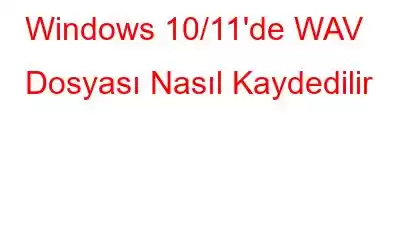Blog Özeti – Wav dosyalarını Windows 10 veya 11'e kaydetmek ister misiniz? Farklı amaçlar için, belirli bir formattaki ses dosyalarına sıklıkla ihtiyaç duyulur ancak kolaylıkla bulunamaz. Wav dosyalarını kaydetmenin daha kolay bir yolunu bulmak istiyorsanız, wav ses kaydedicinin bilgisayarda nasıl kullanılacağını öğrenmek için blogu takip edin.
Bilgisayarınıza bir ses dosyası kaydetmek istiyorsanız, gayet basit. Ancak sesin belirli bir formatta kaydedilmesini istediğinizde özel araçlara ihtiyaç duyarsınız. Bu durumda Windows 10'da wav dosyası kaydetmek istediğinizde bunu dahili araçlarla yapmanız mümkün değildir. Ses Kaydedici size Wav dosya formatını sağlamadığından. Artık tek yapmanız gereken Windows PC için bir mikrofon ve bir wav ses kaydedici bulmak.
Burada ses dosyasını Wav formatında kaydetmek için Windows için EaseUS RecExperts'ı kullanıyoruz. Windows PC'ye ses kaydetmek için onu nasıl kullanacağınızı gösterelim.
Windows 11/10'da WAV dosyası nasıl kaydedilir
Easeus RecExperts, EaseUs'un faydalı yardımcı programlarından bir diğeridir. Sistem ve mikrofon sesini farklı formatlarda bilgisayarınıza kaydetmenizi sağlar. Harici olarak bağlanan herhangi bir cihazdan ekran ve ses kaydetmeye yardımcı olan kullanışlı özelliklerle birlikte gelir. Kaydedilen ses şu formatlarda kaydedilebilir: MP3, AAC, WAV, OGG, WMA, FLAC. Bu WAV ses kaydedici, ekran kaydıyla birlikte ayrı bir ses dosyası kaydetme özelliğiyle birlikte gelir. Aşağıdaki adımlarla WAV dosyasını kolayca kaydedebilirsiniz:
1. Adım: Aşağıda verilen indirme düğmesinden EaseUS RecExperts'i edinin –
2. Adım: Bilgisayarınızda EaseUS RecExperts'i açın –
3. Adım: Ana ekrandan Ayarlar'a gidin.
Burada farklı ayarları görebileceksiniz, ancak ses formatını değiştirmek için Ses sekmesine gidin. Ardından Çıkış formatından WAV'ı seçin ve Tamam'a tıklayın.
Adım 4: Şimdi, EaseUS RecExpert'in ana ekranından Ses seçeneğine tıklayın.
5. Adım: Şimdi ses kaydının kaynağını seçmek için Sistem Sesi'ne tıklayın.
bay
6. Adım: Şimdi kırmızı renkli Rec düğmesine tıklayarak sesi kaydetmeye başlıyorsunuz. Bundan sonra, ana ekrandan Kayıtlar'a gidebilir ve kaydedilen sesi dinleyerek kontrol edebilirsiniz.
WAV dosyası olarak bilgisayar diskine kaydedilir ve kaydedilir. atanan klasöre daha sonra göz atabilirsiniz. Ayrıca, aktarabilirsiniz r veya bu ses kaydını diğer platformlarla paylaşın. Bu, Windows 10 veya diğer sürümlerde WAV dosyası kaydetmenin en kolay yoludur.
Ayrıca Okuyun: TweakShot Ekran Kaydedici İncelemesi 2022 – En İyi Özellik Ayrıntıları
Sıkça Sorulan Sorular –
1. Çeyrek. WAV dosyaları çevrimiçi olarak ücretsiz olarak nasıl kaydedilir?
WAV dosyalarını çevrimiçi kaydetmek istiyorsanız, sesli koç gibi farklı ses kaydetme web sitelerine göz atabilirsiniz. Windows 10'da WAV dosyalarını kaydetmek için çevrimdışı kayıt aracı olan EaseUS RecExpert'i kullanabilirsiniz.
S2. WAV ses dosyası nedir?
WAV ses dosyası veya Waveform Audio dosyası, Microsoft tarafından geliştirilen ve ses bit akışını bilgisayarınıza kaydeden bir formattır. En yaygın olarak Windows PC'de sıkıştırılmamış sesi kaydetmek için kullanılır.
S3. Windows 10 ses kaydediciden nasıl WAV dosyası oluştururum?
Sesinizi kaydetmek için Windows 10'daki WAV kaydediciden EaseUS RecExpert gibi ses dosyalarını kaydedebilirsiniz. Çıkış formatını WAV olarak ayarlamanıza ve ardından sistemi veya mikrofonu kaydetmenize olanak tanır.
Karar –Bir podcast veya YouTube videosu için sesinizi kaydetmek üzere Windows 10'a yönelik bir WAV kaydedici mi arıyorsunuz? Her ihtiyaca uygun bir yazılımımız var ve EaseUS RecExpert bir içerik profesyonelinin kolaylıkla kullanabileceği bir şeydir. Ses kaydının yanı sıra ekran kaydetme özelliği de mevcuttur. Farklı yerlerde kullanmanız için birden fazla dosya formatını destekler. Windows için EaseUS RecExperts, herhangi bir formattaki ses dosyalarını kaydetme görevini çok kolaylaştıracak muhteşem bir araçtır. İndirme düğmesinden hemen edinin –
Bu makalenin Windows 10/11'de WAV dosyalarını nasıl kaydedeceğinizi öğrenmenize yardımcı olacağını umuyoruz. Bu yazı hakkındaki görüşlerinizi daha faydalı hale getirmek için bilmek istiyoruz. Önerilerinizi ve yorumlarınızı aşağıdaki yorum bölümüne bekliyoruz. Makaleyi sosyal medyada paylaşarak bilgileri arkadaşlarınızla ve başkalarıyla paylaşın.
Sizden haber almayı çok isteriz!Facebook, Twitter, Instagram ve YouTube'dayız. Sorularınız veya önerileriniz için lütfen aşağıdaki yorumlar bölümünde bize bildirin. Size bir çözümle geri dönmeyi seviyoruz. Teknolojiyle ilgili yaygın sorunlara yönelik çözümlerin yanı sıra ipuçlarını ve püf noktalarını düzenli olarak yayınlıyoruz.
İlgili Konular –
2022'de Windows 10, 8, 7 PC için En İyi 13 VPN – (Ücretsiz ve Ücretli)
Windows 10'da Kalıcı Olarak Silinen Dosyalar Nasıl Kurtarılır
Chro'da Tam Web Sayfası Ekran Görüntüleri Nasıl Alınır ben mi?
Windows'ta Disney Plus Ekran Kaydı Nasıl Yapılır?
Okunma: 0